Εάν λαμβάνετε το μήνυμα σφάλματος "Render Job 1 Failed, cannot find appropriate codec" (Εργασία απόδοσης 1 απέτυχε, δεν μπορεί να βρεθεί ο κατάλληλος κωδικοποιητής ) όταν εργάζεστε με το DaVinci Resolve, αυτό μπορεί να είναι απογοητευτικό. Αυτό το μήνυμα εμφανίζεται όταν το πρόγραμμα δεν μπορεί να επεξεργαστεί την επιλεγμένη επιλογή codec. Αλλά μην ανησυχείτε! Σε αυτόν τον οδηγό, θα σας δείξω τα πιο αποτελεσματικά βήματα για την επίλυση αυτού του προβλήματος. Είτε είστε έμπειρος χρήστης είτε αρχάριος, θα μπορέσετε να εφαρμόσετε τα απαραίτητα βήματα γρήγορα και εύκολα.
Βασικά ευρήματα
- Υπάρχουν διάφορες προσεγγίσεις για την επίλυση του μηνύματος σφάλματος κατά την απόδοση στο DaVinci Resolve.
- Αυτές κυμαίνονται από απλές αλλαγές κωδικοποιητών μέχρι το κλείσιμο προγραμμάτων και ενημερώσεις συστήματος.
Οδηγίες βήμα προς βήμα
Βήμα 1: Αλλαγή κωδικοποιητή
Το πρώτο βήμα που θα πρέπει να δοκιμάσετε είναι να αλλάξετε το codec που χρησιμοποιείτε για την απόδοση. Για να το κάνετε αυτό, κάντε κλικ στο εικονίδιο με τον πύραυλο κάτω δεξιά στην περιοχή "Deliver". Επιλέξτε ένα διαφορετικό codec από τη λίστα, όπως H.264 ή H.265. Αν είστε χρήστης των Windows, μπορείτε επίσης να επιλέξετε DNxHD. Στη συνέχεια, δοκιμάστε να εκτελέσετε ξανά την απόδοση του έργου σας.
Βήμα 2: Κλείστε τα προγράμματα
Εάν η αλλαγή του codec δεν βοήθησε, μπορεί να είναι χρήσιμο να κλείσετε όλα τα ανοιχτά προγράμματα. Οι υπερφορτωμένοι υπολογιστές μπορεί να οδηγήσουν σε προβλήματα απόδοσης. Κλείστε όλα τα περιττά προγράμματα και δοκιμάστε ξανά.
Βήμα 3: Επανεκκίνηση του υπολογιστή σας
Μια άλλη δοκιμασμένη μέθοδος είναι να αποσυνδεθείτε από τον υπολογιστή σας και στη συνέχεια να συνδεθείτε ξανά. Μπορείτε να αποθηκεύσετε το έργο σας εκ των προτέρων στο "Αρχείο" και στο "Αποθήκευση έργου". Κάντε επανεκκίνηση του υπολογιστή σας, ανοίξτε απλώς το DaVinci Resolve και δοκιμάστε αν η απόδοση λειτουργεί τώρα.
Βήμα 4: Προσαρμόστε τις ρυθμίσεις ποιότητας
Ρίξτε μια ματιά στις ρυθμίσεις ποιότητας του έργου σας. Μπορεί να μπορείτε να μειώσετε την ποιότητα στο πλαίσιο "Περιορισμός σε". Ξεκινήστε με μια τιμή όπως 70.000 και μειώστε την περαιτέρω σε 60.000 ή 50.000, εάν είναι απαραίτητο. Ελέγξτε εάν η απόδοση λειτουργεί τώρα.
Βήμα 5: Ρύθμιση της ανάλυσης
Εάν προσπαθείτε να κάνετε rendering σε 4K, μπορείτε επίσης να μειώσετε την ανάλυση του έργου σας. Στις ρυθμίσεις, ορίστε την ανάλυση σε HD αντί για Ultra HD και δοκιμάστε ξανά την απόδοση.
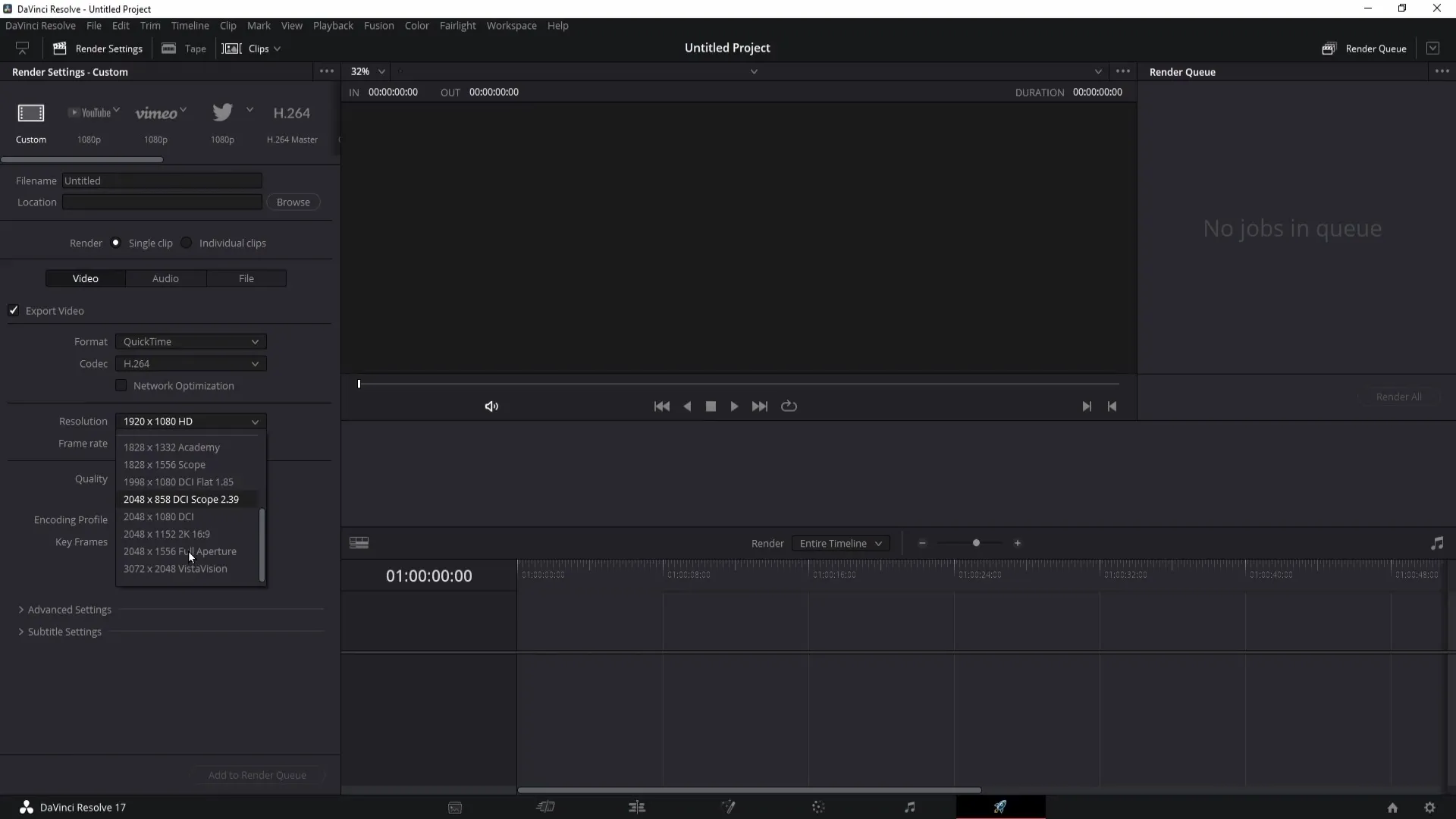
Βήμα 6: Ενεργοποιήστε την αυτόματη εκκίνηση
Εάν το σφάλμα εξακολουθεί να υφίσταται, επιλέξτε την επιλογή "Αυτόματη εκκίνηση" στην ενότητα "Περιορισμός σε". Ορίστε την επιλογή σε "Best" και δοκιμάστε αν η απόδοση είναι τώρα επιτυχής.
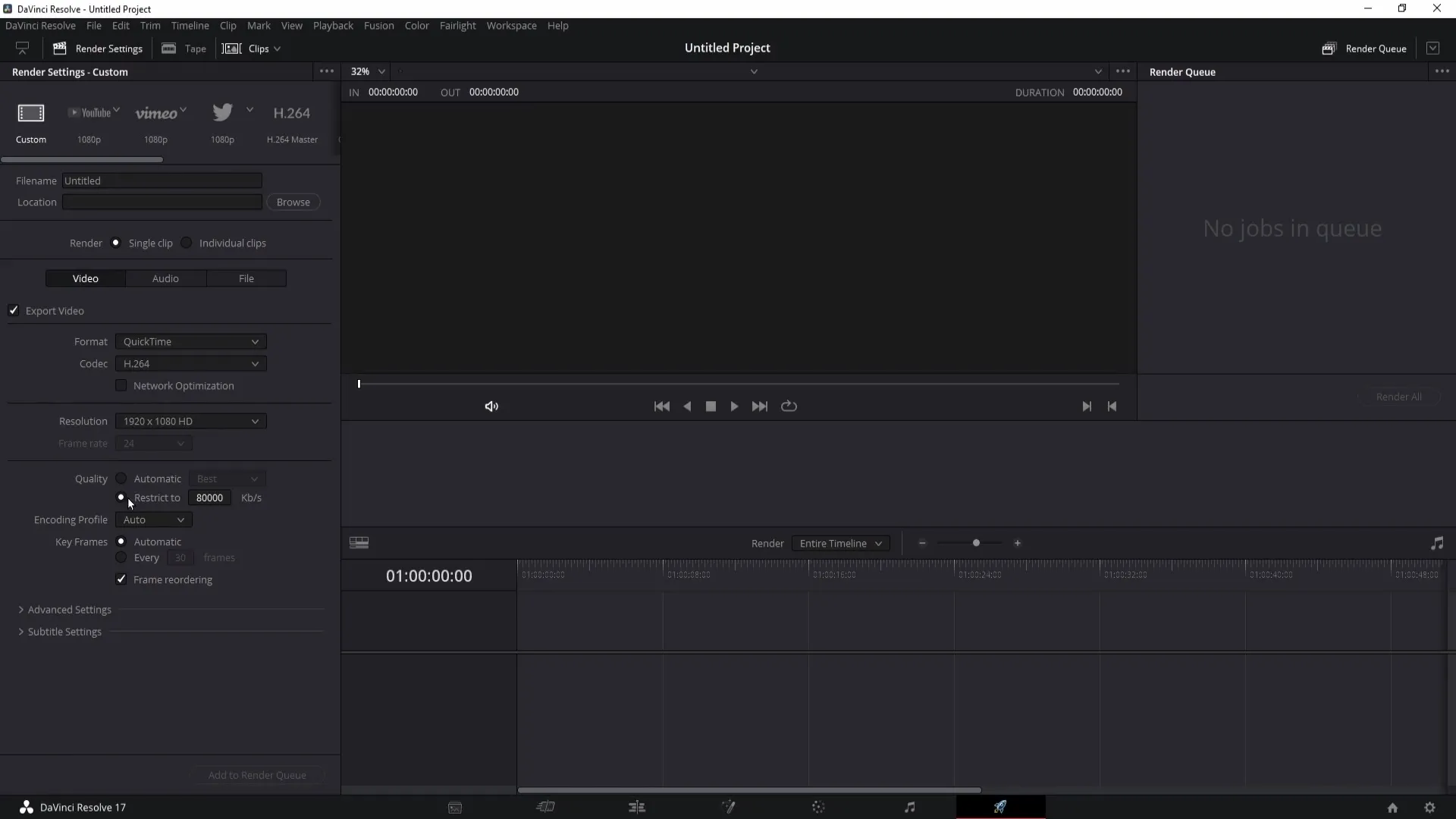
Βήμα 7: Έλεγχος της GPU και της μνήμης
Μεταβείτε στο "DaVinci Resolve" στη γραμμή μενού και ανοίξτε τις "Προτιμήσεις". Πλοηγηθείτε στην ενότητα "Memory and GPU" (Μνήμη και GPU). Ελέγξτε ότι η ρύθμιση "Limit Resolve memory usage to" (Περιορισμός χρήσης μνήμης στο) έχει οριστεί στη μέγιστη τιμή. Βεβαιωθείτε ότι το ρυθμιστικό έχει μετακινηθεί τελείως προς τα δεξιά και κάντε κλικ στο "Save" (Αποθήκευση).
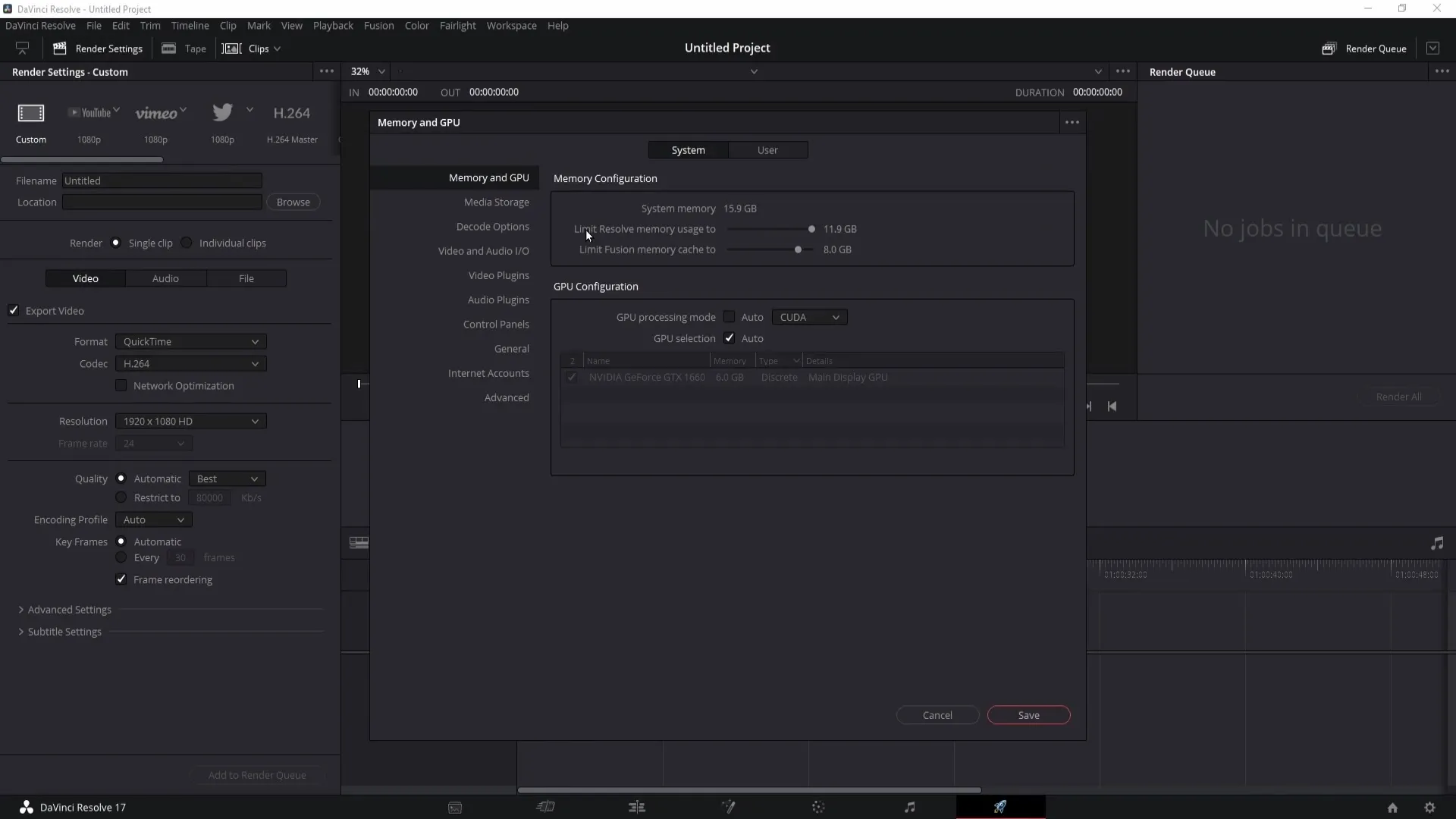
Βήμα 8: Ενημέρωση των Windows
Το τελευταίο βήμα είναι να ελέγξετε την έκδοση των Windows σας. Εάν χρησιμοποιείτε Windows 7, θα πρέπει να ενημερώσετε σε Windows 10, καθώς ενδέχεται να υπάρξουν επιπλοκές. Εάν χρησιμοποιείτε Windows 10, μπορείτε να ελέγξετε για ενημερώσεις πατώντας ταυτόχρονα το πλήκτρο Windows και το πλήκτρο "i" και ανοίγοντας την ενότητα "Ενημέρωση και ασφάλεια". Κάντε κλικ στην επιλογή "Έλεγχος για ενημερώσεις" και εκτελέστε τις ενημερώσεις εάν είναι διαθέσιμες.
Περίληψη
Ακολουθώντας τα παραπάνω βήματα, θα πρέπει να μπορέσετε να επιλύσετε το πρόβλημα με το μήνυμα σφάλματος "Render Job 1 Failed, cannot find appropriate codec". Η έμφαση δίνεται στην επιλογή του σωστού codec, στη βελτιστοποίηση των πόρων του συστήματος και στη διασφάλιση ότι το λειτουργικό σας σύστημα είναι ενημερωμένο.
Συχνές ερωτήσεις
Ποια βήματα μπορώ να κάνω αν λάβω το σφάλμα;Μπορείτε να αλλάξετε τον codec, να κλείσετε προγράμματα, να επανεκκινήσετε τον υπολογιστή σας, να προσαρμόσετε την ποιότητα ή την ανάλυση, να ελέγξετε τις ρυθμίσεις της GPU ή να ενημερώσετε τα Windows.
Τι μπορώ να κάνω αν η αλλαγή του codec δεν αποδώσει;δοκιμάστε όλα τα άλλα βήματα του οδηγού, π.χ. κλείσιμο προγραμμάτων ή επανεκκίνηση του υπολογιστή.
Πώς μπορώ να ελέγξω την έκδοση των Windows;Πατήστε ταυτόχρονα το πλήκτρο Windows και το πλήκτρο "i" για να αποκτήσετε πρόσβαση στις ρυθμίσεις και μεταβείτε στην ενότητα "Ενημέρωση και ασφάλεια".


